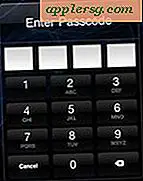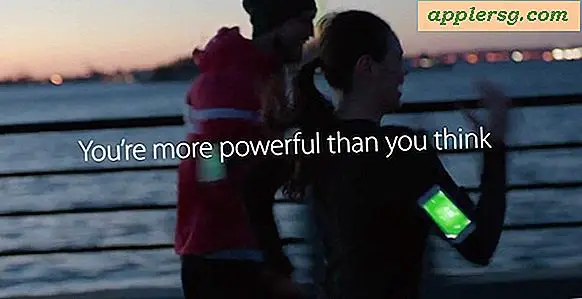Tunjukkan Liburan AS di Kalender pada iPhone & iPad dengan Cara Mudah
 Ingin menampilkan Liburan AS di Kalender iOS Anda? Ada beberapa cara untuk mencapai ini, dan kami akan membahas dua metode yang paling sederhana. Pertama adalah berlangganan langsung ke kalender liburan AS resmi yang ditawarkan dari Apple, dan yang lainnya menyinkronkan kalender yang sama dari Mac yang memiliki fitur diaktifkan. Untuk saat ini diperlukan, karena saat ini tidak ada sakelar langsung untuk menampilkan atau menyembunyikan liburan di aplikasi Kalender pada iPhone, iPad, atau iPod touch.
Ingin menampilkan Liburan AS di Kalender iOS Anda? Ada beberapa cara untuk mencapai ini, dan kami akan membahas dua metode yang paling sederhana. Pertama adalah berlangganan langsung ke kalender liburan AS resmi yang ditawarkan dari Apple, dan yang lainnya menyinkronkan kalender yang sama dari Mac yang memiliki fitur diaktifkan. Untuk saat ini diperlukan, karena saat ini tidak ada sakelar langsung untuk menampilkan atau menyembunyikan liburan di aplikasi Kalender pada iPhone, iPad, atau iPod touch.
Kami berfokus pada liburan di Amerika Serikat untuk contoh ini, tetapi di bawah ini ada tautan yang menyertakan kalender bangsa lain juga. Jika Anda memiliki tautan langsung dari kalender Apple untuk negara Anda, pastikan untuk membagikannya di komentar juga.
Ok mari kita tunjukkan liburan di aplikasi Kalender untuk iOS ...
Opsi 1: Berlangganan Kalender Liburan AS di iPhone / iPad Langsung
URL di bawah ini adalah umpan kalender Liburan AS langsung dari Apple:
https://p24-calendars.icloud.com/holiday/US_en.ics
Anda dapat menyalin dan menempelkannya ke email dan mengirimkannya sendiri, atau jika Anda menggunakan iPhone, iPad, atau iPod touch, cukup lakukan hal berikut:
- Klik tautan ini dan pilih 'Berlangganan'
Ya itu adalah tautan langsung ke file kalender dari Apple, Anda dapat melihat pratinjau tautan jika Anda ingin memastikannya akurat. Ketuk "Berlangganan" saat opsi muncul:

Tarik aplikasi Kalender Anda di iOS dan sekarang Anda akan melihat liburan terlihat sebagaimana adanya dalam cuplikan layar di bawah ini:

Perhatikan tangkapan layar contoh ini menunjukkan hari libur dua kali saat dalam tampilan daftar atau tampilan hari karena umpan telah dilanggankan secara langsung seperti yang diuraikan di atas, tetapi juga disinkronkan dari Mac seperti yang dijelaskan pada langkah berikutnya. Lakukan satu atau yang lain, tidak keduanya, kecuali jika Anda ingin liburan muncul dua kali seperti ini.
Opsi 2: Berlangganan Kalender di Mac & Sync dengan iCloud
Jika Anda mengikuti tip kami agar liburan ditampilkan di aplikasi Kalender untuk Mac dan Anda menggunakan iCloud dengan ID Apple yang sama seperti yang digunakan oleh iPhone / iPad Anda, liburan akan disinkronkan secara otomatis ke perangkat iOS Anda dari Mac. Ini sangat mudah jika Anda memiliki Mac
jika Anda sudah menunjukkan liburan di Kalender untuk Mac OS X dan Anda menggunakan iCloud,
Bagaimana dengan kalender untuk hari libur negara lain?
Tentunya liburan kalender berbeda di setiap negara, jadi jika Anda berada di Inggris, Anda mungkin tidak peduli untuk merayakan 4 Juli AS (atau mungkin Anda lakukan). Cara termudah untuk mendapatkan kalender liburan negara Anda masing-masing adalah dengan menggunakan opsi kedua yang diuraikan di atas, menyinkronkan liburan dari Mac Anda ke perangkat iOS Anda.
Halaman Apple Calendars memiliki beberapa untuk dipilih, dan tautan ini dari Inggris memiliki hari libur bank yang tersedia untuk diunduh.
Pembaca juga dipersilakan untuk membagikan URL Kalender iCloud langsung dari Apple di komentar, pastikan untuk menyertakan negara dari kalender liburan.
Kami mendapat beberapa pertanyaan tentang ini setelah menunjukkan cara mengakses Tampilan Daftar baru di iOS 7.1 karena tangkapan layar menunjukkan Hari Libur AS ... semoga ini menjawab pertanyaan-pertanyaan itu!